3 cách ghép ảnh vào ảnh trên điện thoại bằng Picsart đơn giản
Bạn đang tìm cách ghép ảnh vào ảnh hoặc ghép nhiều ảnh vào 1 khung sao cho chuyên nghiệp? Những thách thức như thiếu kinh nghiệm, không biết sử dụng phần mềm phù hợp hay thiếu ý tưởng sáng tạo thường cản trở quá trình này. Trong bài viết dưới đây, Gteltsc sẽ hướng dẫn bạn 3 cách ghép ảnh trên điện thoại bằng phần mềm Picsart đơn giản và đẹp mắt. Những phương pháp này không chỉ giúp bạn tiết kiệm thời gian mà còn mang đến những tác phẩm ấn tượng, đáp ứng nhu cầu sáng tạo của bạn.

Hướng dẫn 3 bước cài đặt Picsart cho điện thoại
Hệ máy áp dụng
- Android: Yêu cầu phiên bản Android tùy thuộc vào từng loại điện thoại.
- iOS: yêu cầu iOS 10.0 trở lên.
Hướng dẫn cài đặt Picsart
Bước 1: Truy cập link sau để tải ứng dụng. Nhấn vào biểu tượng cài đặt trên App Store hoặc CH Play

Bước 2: Chờ quá trình tải về hoàn tất, ứng dụng sẽ tự động được cài đặt. Sau đó, bạn kiểm tra ứng dụng trên giao diện của điện thoại.
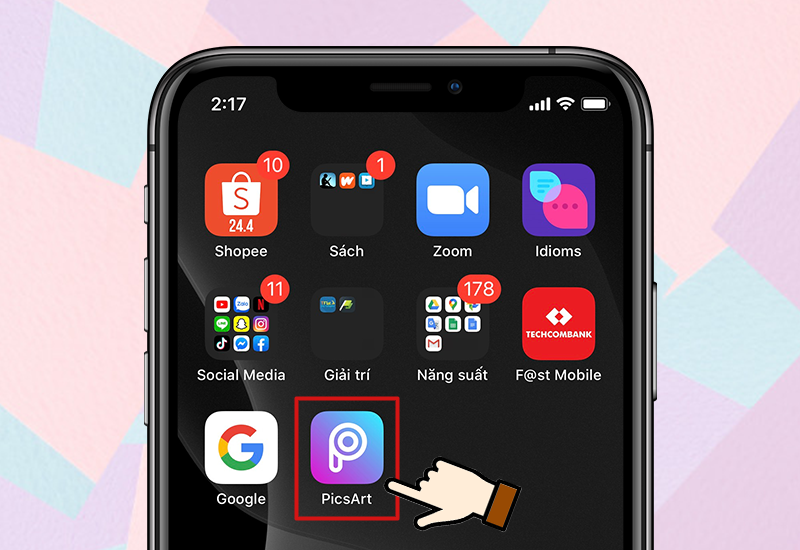
Hướng dẫn ghép ảnh chế độ Lưới trên điện thoại bằng phần mềm Picsart
Hướng dẫn nhanh
- Mở ứng dụng Picsart
- Nhấn vào dấu cộng
- Chọn mục ghép ảnh
- Chọn chế độ Lưới
- Chọn các ảnh muốn ghép
- Thay đổi bố cục
- Điều chỉnh theo ý thích
- Lưu lại ảnh ghép.
Hướng dẫn chi tiết
Bước 1: Mở ứng dụng PicsArt trên điện thoại > Nhấn vào biểu tượng dấu cộng + màu hồng ở giữa phía dưới màn hình

Bước 2: Tại mục Ảnh ghép, chọn chế độ Lưới
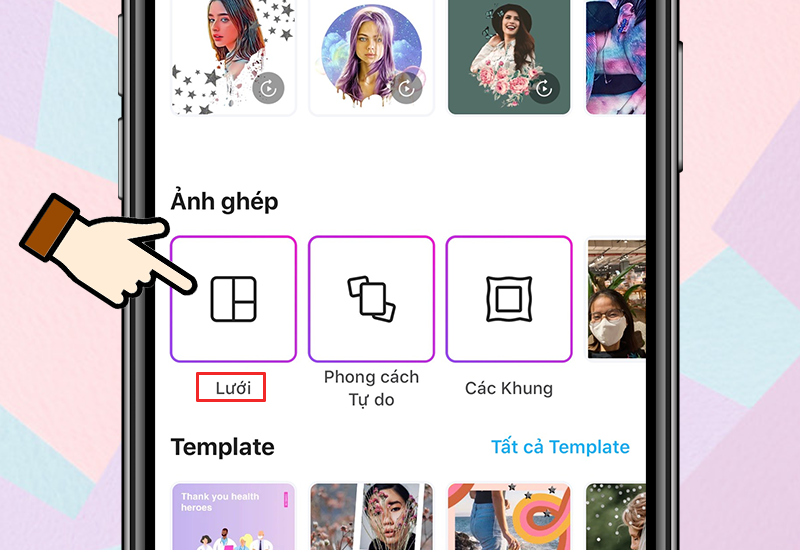
Bước 3: Chọn các ảnh từ Thư viện ảnh trên điện thoại > Nhấn Kế tiếp
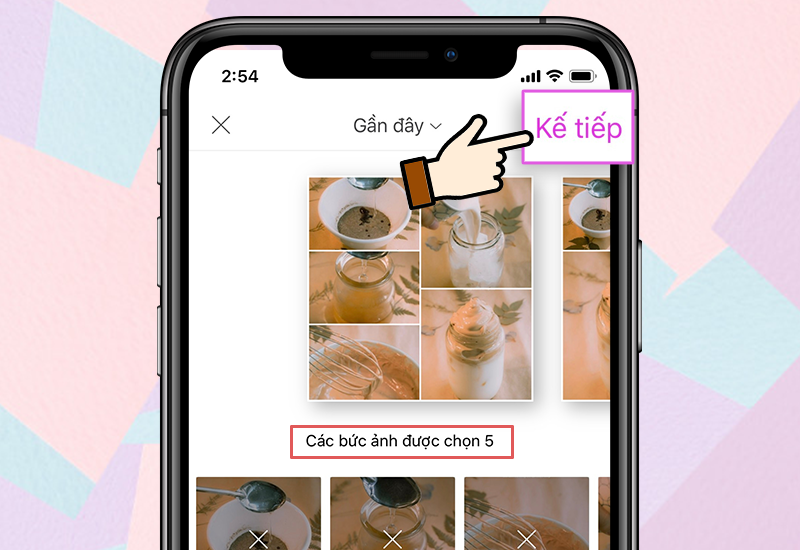
Bước 4: Để thay đổi bố cục, bạn có thể chọn các kiểu lưới khác bên dưới
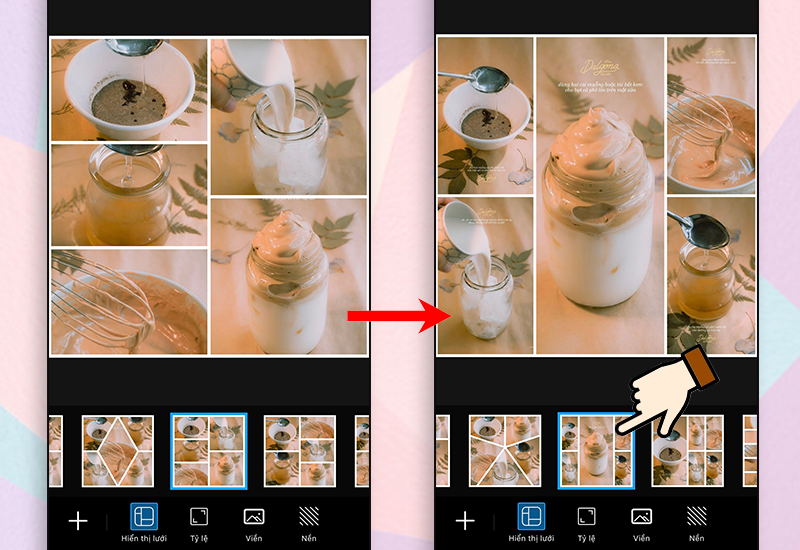
Bước 5: Điều chỉnh Tỷ lệ ảnh, Viền và Nền theo sở thích
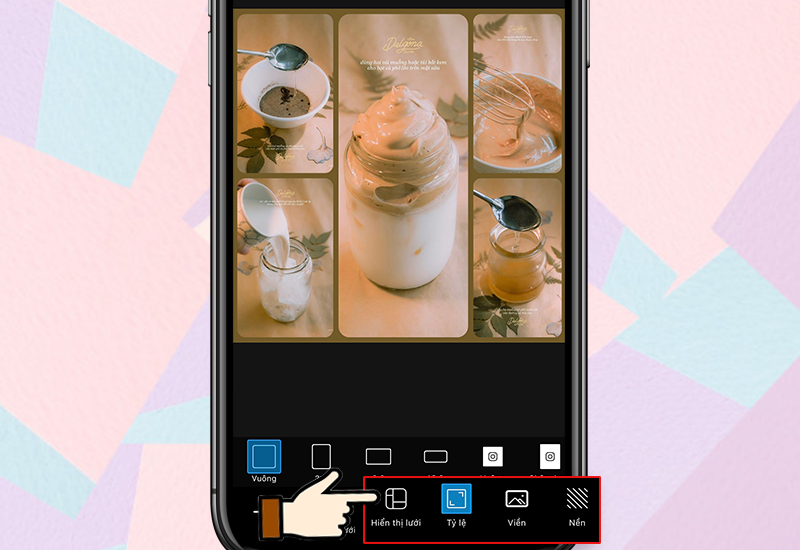
Bước 6: Nhấn Kế tiếp ở góc phải trên cùng để Lưu lại hoặc Đăng trực tiếp lên mạng xã hội
Hướng dẫn ghép ảnh Phong cách tự do bằng phần mềm PicsArt
- Bước 1: Mở ứng dụng PicsArt trên điện thoại > Nhấn vào biểu tượng dấu cộng + màu hồng ở giữa phía dưới màn hình.
- Bước 2: Tại mục Ảnh ghép, chọn chế độ Phong cách tự do
- Bước 3: Chọn ảnh từ Thư viện ảnh trên điện thoại > Nhấn Kế tiếp
- Bước 4: Tùy chỉnh sắp xếp bố cục ảnh ghép theo ý muốn
- Bước 5: Sử dụng các công cụ của PicsArt để chỉnh sửa ảnh
- Bước 6: Nhấn Kế tiếp ở góc phải trên cùng để Lưu lại hoặc Đăng trực tiếp lên mạng xã hội
Hướng dẫn ghép ảnh chế độ Các khung bằng phần mềm PicsArt
- Bước 1: Mở ứng dụng PicsArt trên điện thoại > Nhấn vào biểu tượng dấu cộng + màu hồng ở giữa phía dưới màn hình
- Bước 2: Tại mục Ảnh ghép, chọn chế độ Các khung
- Bước 3: Chọn khung trong bộ sưu tập khung theo chủ đề của PicsArt
- Bước 4: Chọn các ảnh từ Thư viện ảnh trên điện thoại > Nhấn Kế tiếp
- Bước 5: Để thay đổi kiểu khung, nhấn vào Khung hình ở giữa phía trên (nếu muốn)
- Bước 6: Nhấn Kế tiếp ở góc phải trên cùng để Lưu lại hoặc Đăng trực tiếp lên mạng xã hội
Giải đáp một số câu hỏi thường gặp
Picsart là gì và có miễn phí không?
- Trả lời: Picsart là một ứng dụng chỉnh sửa ảnh mạnh mẽ và phổ biến trên điện thoại, cho phép người dùng tạo ra những tác phẩm sáng tạo với nhiều công cụ đa dạng như ghép ảnh, thêm hiệu ứng, và vẽ lên ảnh. Ứng dụng này cung cấp cả phiên bản miễn phí và trả phí (Picsart Gold) với nhiều tính năng cao cấp hơn.
Picsart có thể lưu ảnh với chất lượng cao không?
- Trả lời: Có, Picsart cho phép lưu ảnh với nhiều độ phân giải khác nhau, bao gồm chất lượng cao. Khi lưu ảnh, bạn có thể chọn độ phân giải phù hợp với nhu cầu sử dụng, đảm bảo ảnh rõ nét và không bị vỡ khi chia sẻ hoặc in ấn.
Cách ghép 2 ảnh thành 1 trên điện thoại bằng Picsart có khó không?
- Trả lời: Ghép 2 ảnh thành 1 trên điện thoại bằng Picsart khá dễ. Bạn chỉ cần mở ứng dụng, chọn ảnh đầu tiên, thêm ảnh thứ hai, điều chỉnh kích thước và vị trí, rồi lưu lại. Quy trình đơn giản và không cần nhiều kỹ năng!
Cách ghép nhiều ảnh thành 1 ảnh trên điện thoại hay máy tính dễ hơn?
- Trả lời: Cách ghép nhiều ảnh thành 1 ảnh trên điện thoại thường dễ thao tác hơn vì giao diện trực quan và tính năng kéo thả. Bạn có thể nhanh chóng thêm và sắp xếp ảnh mà không cần nhiều thao tác. Trên máy tính, bạn có thể sử dụng phần mềm mạnh mẽ hơn, nhưng có thể phức tạp hơn trong việc điều chỉnh và xử lý.
Có cách chèn ảnh vào ảnh trên điện thoại nào dễ hơn trên Picstart không?
- Trả lời: Có một số ứng dụng khác dễ dàng hơn để chèn ảnh vào ảnh trên điện thoại, chẳng hạn như: Canva, PhotoGrid, Snapseed.
Gteltsc hy vọng rằng những kỹ thuật ghép ảnh mà bạn vừa tìm hiểu sẽ giúp bạn tự tin hơn trong việc thể hiện bản thân qua hình ảnh. Hãy mạnh dạn thử nghiệm và sáng tạo để tạo ra những tác phẩm độc đáo riêng cho mình. Nếu bạn có bất kỳ câu hỏi hoặc ý kiến nào, xin đừng ngần ngại chia sẻ với Gteltsc. Chúc bạn thành công và hẹn gặp lại trong những bài viết tiếp theo!
Bài viết cùng chủ đề
-
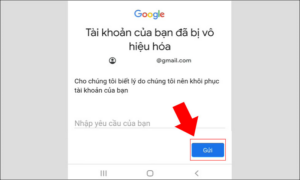
Tại sao tài khoản google bị vô hiệu hóa, cách khôi phục
-
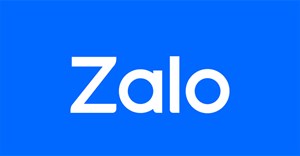
Cách giải tán nhóm Zalo, xóa nhóm chat Zalo mới nhất 2024
-
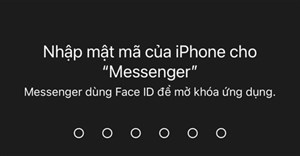
Hướng dẫn cài đặt bật mã hóa đầu cuối Messenger
-
Cách đổi số điện thoại MoMo đơn giản và chi tiết nhất
-
3 Cách Tạo Mã QR Trực Tuyến Không Cần Phần Mềm Trên Điện Thoại, Máy Tính, PC
-

Cách hủy lời mời kết bạn đã gửi trên Zalo nhanh chóng




